Forefront Protection 2010 for Exchange Server (FPE 2010) のForefront管理シェルは、PowerShellを用いたコマンドラインインタフェースです。
Forefront管理シェルは、FPE 2010の管理を目的として様々なコマンドレットが用意されていますが、 オンライン上では説明のみで詳細なコマンド オプション情報については公開されていないようです。
このヘルプ情報について、オンライン上で日本語として確認したいと思い、本ブログ上で纏めたいと思います (内容については「Get-Help」コマンドレットの-Fullオプションを用いて実行した結果を編集したものとなります)。
この記事では、「Set-FseNotification」コマンドレットについて記載します (他のコマンドレットについては、「FPE 2010のForefront管理シェルで使用できるコマンドレットについて」を参照)。
■名前
Set-FseNotification
■概要
電子メール通知の設定を構成します。
■構文
| Set-FseNotification [-Administrator] [[-Event] <NotificationEventEnum[]>] [[-To] <string>] [[-Cc] <string>] [[-Bcc] <string>] [[-Subject] <string>] [[-Body] <string>] [[-Enabled] <Boolean>] [-Force] [-Confirm] [-WhatIf] [<CommonParameters>] Set-FseNotification [-ExternalRecipient] [[-Event] <NotificationEventEnum[]>] Set-FseNotification [-ExternalSender] [[-Event] <NotificationEventEnum[]>] Set-FseNotification [[-Event] <NotificationEventEnum[]>] [[-Cc] <string>] Set-FseNotification [[-Event] <NotificationEventEnum[]>] [[-Cc] <string>] |
■説明
電子メール通知の設定を構成します。通知は、特定のイベントによってトリガーされます (-Event パラメーターを参照)。"通知" は、特定の "役割" (電子メールの内部送信者、電子メールの外部受信者、管理者など) に送信される電子メールから構成されます。通知を使用すると、管理者は、ログを事前に確認することなく環境を監視できます。
各役割に送信される通知は、インシデントの種類 (マルウェアやフィルターの一致など) によって異なります。たとえば、通知によって、メッセージの送信者に対して、インシデントがトリガーされたことを警告できます。他のイベントでは、管理者に電子メールが送信されるだけです。各通知は、受信者、件名、本文を構成できる電子メールです。
既定では、通知に対して構成変更を行うかどうかを確認するプロンプトが表示されます。確認のプロンプトを非アクティブにするには、次のコマンドを実行します。
Set-FseNotification -Confirm:$false
指定可能な役割は次のいずれか1つです。
- Administrator
- InternalSender
- InternalRecipient
- ExternalSender
- ExternalRecipient
指定できるイベントの種類については、-Eventパラメーターの説明を参照してください。
注意: 役割とイベントだけを指定し、他のパラメーターを指定しなかった場合、設定は変更されません。たとえば、次のコマンドを実行しても何も変わりません。
Set-FseNotification -Administrator -Event Virus
■パラメーター
-Administrator [<SwitchParameter>]
管理者の役割に属するユーザーに対する通知を構成します。省略可能です。このパラメーターには、-Event パラメーターのすべての値を指定できます。
既定では、すべての管理者通知が有効になっています。
| 必須 | true |
| 位置 | 2 |
| 既定値 | |
| パイプライン入力を許可する | false |
| ワイルドカード文字を許可する | false |
-Bcc <string>
"ブラインド カーテシ コピー" の受取人を示す有効な電子メール アドレスのセミコロン区切りリストです。省略可能です。省略した場合、フィールドの現在の値は変更されません。キーワード置換マクロを使用できます。マクロはアポストロフィで囲む必要があります。
| 必須 | false |
| 位置 | 6 |
| 既定値 | no value |
| パイプライン入力を許可する | false |
| ワイルドカード文字を許可する | false |
-Body <string>
電子メール通知の本文として使用されるテキストです。省略可能です。省略した場合、フィールドの現在の値は変更されません。キーワード置換マクロを使用できます。マクロはアポストロフィで囲む必要があります。
| 必須 | false |
| 位置 | 8 |
| 既定値 | |
| パイプライン入力を許可する | false |
| ワイルドカード文字を許可する | false |
-Cc <string>
"カーテシ コピー"の受取人を示す有効な電子メール アドレスのセミコロン区切りリストです。省略可能です。省略した場合、フィールドの現在の値は変更されません。キーワード置換マクロを使用できます。マクロはアポストロフィで囲む必要があります。
| 必須 | false |
| 位置 | 5 |
| 既定値 | no value |
| パイプライン入力を許可する | false |
| ワイルドカード文字を許可する | false |
-Enabled <Boolean>
通知を有効または無効にします。省略可能です。指定可能な値は$falseおよび$trueです。-Enabledパラメーターを$trueに設定すると通知が有効になり、指定したインシデントが発生するたびに使用されます。管理者にのみ送信可能なすべての通知の既定値は$trueです。内部または外部送信者に送信可能なすべての通知の既定値は$trueです。内部または外部受信者に送信可能なすべての通知の既定値は$falseです。
| 必須 | false |
| 位置 | 9 |
| 既定値 | true |
| パイプライン入力を許可する | false |
| ワイルドカード文字を許可する | false |
-Event <NotificationEventEnum[]>
示されている役割への通知をトリガーするイベントを指定します。省略可能です。このパラメーターを使用しない場合、その役割内のすべてのイベント通知に構成が適用されます。その場合、ユーザーの確認が必要になります。通知の役割も指定されていない限り、-Eventパラメーターは使用できません。
次の -Eventパラメーターの値は管理者の役割でのみ有効です。既定では、これらのすべてのイベントの通知が管理者の役割に対して有効になっています。
"重大なイベント" とマーク付けされた通知は無効にしないことを強くお勧めします。これらを無効にしようとすると、要求を確認するよう求められます (Set-FseNotification -Confirm:$falseを指定して、確認のプロンプトを非アクティブにできます)。
- AbnormalShutdown - 異常終了が検出されたときに送信されます (重大なイベント)。
- DatabaseSizeWarning - データベースのサイズが最大サイズに近づくと送信されます。
- EngineSelectionNeeded - 以前に選択された1つ以上のエンジンが削除されたときに送信されます (重大なイベント)。エンジンの選択を確認してください。
- EngineUpdateFailure - エンジンの更新中にエラーが発生したときに送信されます。
- EngineUpdateNotAvailable - エンジンを更新しようとして新しい定義がなかったときに送信されます。
- EngineUpdateSuccess - エンジンが正常に更新されたときに送信されます。
- HealthChangeToGreen - 稼動状態監視ポイントが緑に変わったときに送信されます。
- HealthChangeToRed - 稼動状態監視ポイントが赤に変わったときに送信されます。
- HealthChangeToYellow - 稼動状態監視ポイントが黄色に変わったときに送信されます。
- LicenseExpired - 製品のライセンスの期限が切れたときに送信されます。
- LicenseWarning - 製品のライセンスの期限が近づくと送信されます。
- ScanInitError - スキャン ジョブが正常に開始されなかったときに送信されます (重大なイベント)。
- ScanRecovery - スタートアップの失敗からスキャン ジョブが回復されたときに送信されます。以前の警告は無視してください (重大なイベント)。
- ScanRevertToDefault - スキャン ジョブが既定の設定で開始されたときに送信されます。組織のニーズに基づいてこれらの設定を確認することをお勧めします (重大なイベント)。
- ScanStartup - スキャンが開始されるたびに送信されます。
- ScanTimeout - アイテムのスキャン中にタイムアウトが発生したときに送信されます (重大なイベント)。
- ScanTimeoutRecovery - アイテムのスキャン中にタイムアウトが発生したが、スキャン ジョブが正常に回復されたときに送信されます (重大なイベント)。
- SMTPScanInitError - SMTPスキャン サブシステムがトランスポート スキャンを実行できなかったときに送信されます (重大なイベント)。
- SMTPScanInitRecovery - SMTPスキャン サブシステムがオンラインです。以前の警告は無視してください (重大なイベント)。
- StoreInitError - インフォメーション ストアのスキャン サブシステムが、リアルタイムおよびオンデマンドのスキャンを実行できません (重大なイベント)。
- StoreRecovery - インフォメーション ストアのスキャン サブシステムがオンラインです。以前の警告は無視してください (重大なイベント)。
- UnknownError - 不明なエラーが発生しました (重大なイベント)。
- Worm - ワームが検出されたときに送信されます。
次の -Eventパラメーターの値はすべての役割で有効です。個別の通知が、すべての有効な宛先に送信されます。既定では、これらのすべてのイベントの通知が管理者、内部送信者、および外部送信者の役割に対して有効になっています。内部受信者と外部受信者の役割に対しては無効になっています。
- FileError - ファイルに問題があるか、ファイルの制限に達したときに送信されます。
- FileFilter - ファイル フィルターと一致したときに送信されます。
- KeywordFilter - キーワード フィルターと一致したときに送信されます。
- ScanError - スキャン中にエラーが発生したときに送信されます。
- SenderFilter - 送信者ドメイン フィルターと一致したときに送信されます。
- Spyware - スパイウェアが検出されたときに送信されます。
- SubjectFilter - 件名フィルターと一致したときに送信されます。
- Virus -ウイルスが検出されたときに送信されます。
| 必須 | false |
| 位置 | 3 |
| 既定値 | |
| パイプライン入力を許可する | false |
| ワイルドカード文字を許可する | false |
-ExternalRecipient [<SwitchParameter>]
外部受信者の役割 (インシデントを発生させた電子メールの外部受信者) に対する通知を構成します。省略可能です。このパラメーターには、管理者の役割に対してのみ有効としてリストされている、-Eventパラメーターの値を指定できません。該当するすべてのイベントの通知は、既定では無効になっています。
| 必須 | true |
| 位置 | 2 |
| 既定値 | |
| パイプライン入力を許可する | false |
| ワイルドカード文字を許可する | false |
-ExternalSender [<SwitchParameter>]
外部送信者の役割 (インシデントを発生させた電子メールの外部送信者) に対する通知を構成します。省略可能です。このパラメーターには、管理者の役割に対してのみ有効としてリストされている、-Eventパラメーターの値を指定できません。該当するすべてのイベントの通知は、既定では有効になっています。
| 必須 | true |
| 位置 | 2 |
| 既定値 | |
| パイプライン入力を許可する | false |
| ワイルドカード文字を許可する | false |
-Force [<SwitchParameter>]
警告メッセージを制御します。省略可能です。-Forceを指定して、コマンドレットが、警告せずに実行を継続するように強制します。
| 必須 | false |
| 位置 | named |
| 既定値 | |
| パイプライン入力を許可する | false |
| ワイルドカード文字を許可する | false |
-InternalRecipient [<SwitchParameter>]
内部受信者の役割に対する通知を構成します。省略可能です。このパラメーターには、管理者の役割に対してのみ有効としてリストされている、-Eventパラメーターの値を指定できません。この通知は常に、インシデントを発生させた電子メールの内部受信者に対して送信されます。該当するすべてのイベントの通知は、既定では無効になっています。
| 必須 | true |
| 位置 | named |
| 既定値 | |
| パイプライン入力を許可する | false |
| ワイルドカード文字を許可する | false |
-InternalSender [<SwitchParameter>]
内部送信者の役割に対する通知を構成します。省略可能です。このパラメーターには、管理者の役割に対してのみ有効としてリストされている、-Eventパラメーターの値を指定できません)。この通知は常に、インシデントを発生させた電子メールの内部送信者に対して送信されます。該当するすべてのイベントの通知は、既定では有効になっています。
| 必須 | true |
| 位置 | named |
| 既定値 | |
| パイプライン入力を許可する | false |
| ワイルドカード文字を許可する | false |
-Subject <string>
電子メール通知の件名として使用されるテキストです。省略可能です。省略した場合、フィールドの現在の値は変更されません。キーワード置換マクロを使用できます。マクロはアポストロフィで囲む必要があります。
| 必須 | false |
| 位置 | 7 |
| 既定値 | |
| パイプライン入力を許可する | false |
| ワイルドカード文字を許可する | false |
-To <string>
通知の送信先を示す有効な電子メール アドレスのセミコロン区切りリストです。省略可能です。省略した場合、フィールドの現在の値は変更されません。
注意: このパラメーターは、管理者への通知にのみ有効です。このフィールドにはキーワード置換マクロを指定できません。
| 必須 | false |
| 位置 | 4 |
| 既定値 | |
| パイプライン入力を許可する | false |
| ワイルドカード文字を許可する | false |
-Confirm [<SwitchParameter>]
コマンドを実行する前に確認メッセージを表示します。
| 必須 | false |
| 位置 | named |
| 既定値 | |
| パイプライン入力を許可する | false |
| ワイルドカード文字を許可する | false |
-WhatIf [<SwitchParameter>]
実際にコマンドを実行せずに、コマンドを実行すると何が起きるかを出力します。
| 必須 | false |
| 位置 | named |
| 既定値 | |
| パイプライン入力を許可する | false |
| ワイルドカード文字を許可する | false |
<CommonParameters>
このコマンドレットは、次の共通パラメーターをサポートします: Verbose、Debug、ErrorAction、ErrorVariable、WarningAction、WarningVariable、OutBuffer、およびOutVariable。詳細については、「get-help about_commonparameters」と入力してヘルプを参照してください。
■入力
■出力
■メモ
■例
例1
Set-FseNotification -Administrator -To admin@contoso.com -Enabled $true
例1:出力結果
| There is no output if the command completes successfully. |
例1:説明
管理者への通知をすべて有効にして、"admin@contoso.com"に管理者への通知を送信するように構成します。
このコマンドを使用すると、すべての通知が変更されるため、確認を求めるメッセージが表示されます。この確認の要求を省略するには、-Comfirm:$falseをコマンドレットに追加します。
例2
Set-FseNotification -Administrator -Event Virus -To admin@contoso.com -Cc manager@contoso.com -Bcc archive@contoso.com -Enabled $true
例2:出力結果
| There is no output if the command completes successfully. |
例2:説明
管理者への通知を有効にし、ウイルスが検出されたときに管理者への通知を送信するように構成します。この通知は、管理者、マネージャー、およびアーカイブ メールボックスに送信されます。
例3
Set-FseNotification -Administrator -Enabled $false
例3:出力結果
| There is no output if the command completes successfully. |
例3:説明
管理者への通知をすべて無効にします。このコマンドを使用すると、すべての通知が変更されるため、確認を求めるメッセージが表示されます。
例4
Set-FseNotification -InternalSender -Event Virus -Cc administrator@contoso.com -Enabled $true
例4:出力結果
| There is no output if the command completes successfully. |
例4:説明
ウイルスが検出されたときに送信される内部送信者への通知を有効にします。この例では、通知が追加のアドレス (管理者) にも送信されます。InternalSenderは予約済みの役割であるため、この通知は常に、インシデントを発生させた電子メールの送信者に対して送信されます (つまり、"To"パラメーターなし)。次の例に示すように、Cc およびBccパラメーターを使用して受信者を追加できます。
例5
Set-FseNotification -InternalSender -Event FileFilter,KeywordFilter,SubjectFilter -Subject "An email you sent has been filtered." -Body "You sent an email that was filtered because of corporate policy." -Enabled $true
例5:出力結果
| There is no output if the command completes successfully. |
例5:説明
電子メールがファイル フィルター、キーワード フィルター、または件名フィルターに一致したときに、内部送信者に電子メールを送信するように構成します。
例6
Set-FseNotification -ExternalRecipient -Event FileFilter -Subject "You were sent an e-mail message containing a file not allowed by corporate policy" -Body "You were sent an e-mail message containing a file not allowed by corporate policy.&amp;nbsp; If you feel that you have received this message in error, please contact the message sender." -Enabled $true
例6:出力結果
| There is no output if the command completes successfully. |
例6:説明
ファイル フィルターが使用されている場合に、組織の外部の電子メール受信者に通知を送信するように構成します。
■関連するリンク
- Get-FseNotification
[参考]
- Forefront Protection 2010 for Exchange Server : ホーム
http://www.microsoft.com/japan/forefront/protection-for-exchange/default.mspx - Microsoft Forefront Protection 2010 for Exchange Server
http://technet.microsoft.com/ja-jp/library/cc482977.aspx - Forefront Protection 2010 for Exchange Server : ホワイト ペーパー
http://www.microsoft.com/japan/forefront/protection-for-exchange/white-papers.mspx - Updates for Microsoft Forefront and Related Technologies
http://technet.microsoft.com/en-us/forefront/ff899332

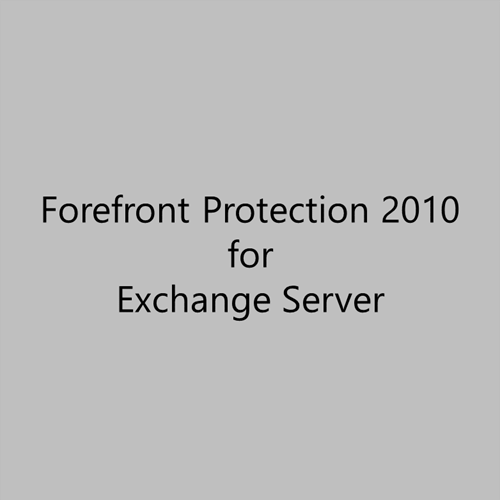
コメント
[…] Set-FseNotification […]